第9章 高度な検索と置換
本章では,Wordの検索と置換機能に焦点を当て,特殊文字を使った置換や書式の置換を実行する.
9.1 基本的な検索と置換
Wordで検索をするには2通りの方法がある.一つはナビゲーションウィンドウの検索ボックスから行う方法であり,CTRL+Fで呼び出される検索機能である.もう一つは,ホームタブにある置換ボタンをクリックして呼び出す検索と置換ダイアログから行う方法である.ショートカットキーはCTRL+Hである.
Wordで検索をする場合,標準で日本語のあいまい検索が有効になっている.このあいまい検索は類似の単語や全角半角を区別せずに検索できて非常に柔軟なのだが,単純にある単語を置き換える用途では迷惑になることもある.用途に応じて検索と置換ダイアログのオプションから無効にしておこう.その他検索オプションをみると,大文字と小文字の区別や完全一致,ワイルドカードなど一通りのオプションが利用できる.使いこすと検索の幅が広がるが,本章では本書執筆時に利用した検索と置換の機能のみを簡単に紹介する.
9.2 脚注記号の装飾
6.4節において,論文等で著者所属を表す「*1(記号+可変数字)」のような脚注記号を付けることはできないと述べた.ではどのようにすればよいかというと,数字を脚注記号として脚注を挿入し,一通り脚注を挿入し終えた後で,脚注記号を*+脚注記号に置換するのである.このとき,あいまい検索とワイルドカードを使用するオプションは無効化する.
脚注記号を検索するには,検索と置換ダイアログの検索する文字列のテキストフィールド内をクリックした後,特殊文字ボタンをクリックし,展開されたメニューから脚注記号を選択する.検索する文字列として^fが入力される.これが脚注記号を検索する特殊文字である.次に置換後の文字列のテキストフィールドをクリックした後,特殊文字ボタンの検索する文字列を選択する.置換後の文字列として^&が入力される.この特殊文字の左にアスタリスクを入力して置換ボタンを押せば,脚注記号が1,2,3...から*1,*2,*3...に置換される.
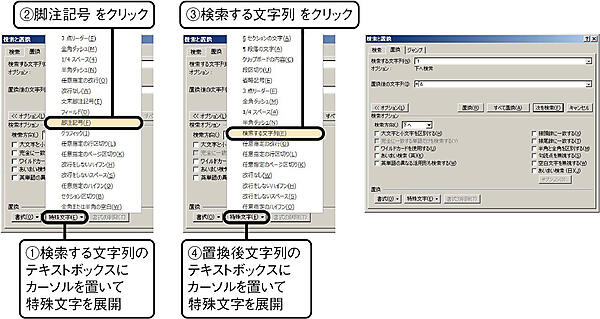

9.3書式の検索と置換
Wordの高度な検索では,特殊文字だけでなく書式も検索できる.書式の検索はWordのスタイルとの親和性が非常に高い.検索する文字列を空白にしたまま検索する文字列の書式を指定すると,当該の書式の段落全てが検索結果として抽出される.この機能を利用することで,段落や文字に適用したスタイルを一括して置換できる.応用例を見てみよう.
応用例:文書テンプレートの適用とスタイルの一括置換
本書では,Wordの文書テンプレートを利用して新規文書を作成する手順を書いてきた.しかし,読者の中には,文書をベタ書きし,その後文書テンプレートを適用したいと希望する人が少なからずいるはずだ.書式の検索と置換はこの要望に応えてくれる.
Wordの文書は文書テンプレートを基に作成されると述べているが,その情報は設定しなければ確認できない.文書テンプレートの情報はテンプレートとアドインダイアログで確認できるが,リボンを眺めてもそのようなダイアログを開くボタンはない.テンプレートとアドインダイアログは,標準では非表示にされている開発タブに存在する.ファイルタブのオプションからリボンのユーザ設定を開き,リボンのユーザ設定(ダイアログの右側)にある開発のチェックを入れるとリボンに開発タブが表示される.
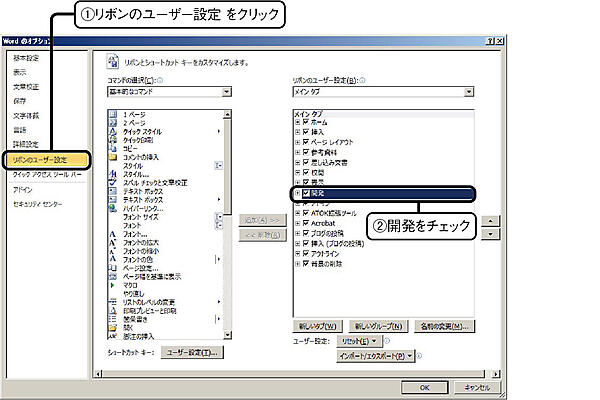
開発タブの文書テンプレートをクリックすると,無事にテンプレートとアドインダイアログが開く.その設定が煩わしいなら,Officeのアクセスキー1ALT+T, Iで呼び出すことができる2.テンプレートタブの文書の作成に使用するテンプレートに文書テンプレートのフルパスが表示される.Normal.dotmを基に作成された文書には,Normalとだけ書かれている.添付ボタンをクリックして所望の文書テンプレートファイルを選ぶことで,文書の基になるテンプレートが変更される.このとき,文書スタイルを自動で更新する にチェックを入れておこう.無事にテンプレートが適用されて,文書のデザインが変わっているはずだ.
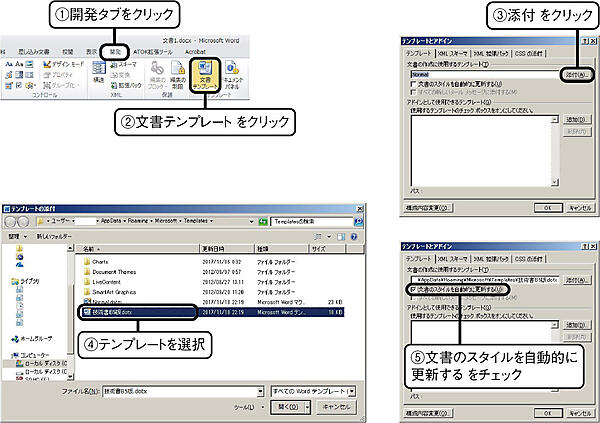
ところで,本書で作成した文書テンプレートでは,本文の書式を定めるために本文スタイルを使っていた.しかし,Normal.dotmを基にした文書では,本文は標準スタイルに従っている.新しい文書テンプレートに適合させるために,書式の置換を行う.検索と置換ダイアログの置換タブにおいて,検索する文字列にカーソルを移動して書式ボタンをクリックし,メニューからスタイルを選ぶ.文字/段落スタイルの検索ダイアログにスタイルの一覧が表示されるので,その中から標準を探して選択する.次に置換後の文字列にカーソルを移動させ,先ほどと同様に文字/段落スタイルの検索ダイアログを呼び出す.ここで本文指定し,置換すれば標準スタイルを利用している箇所全てが本文スタイルに置換される.
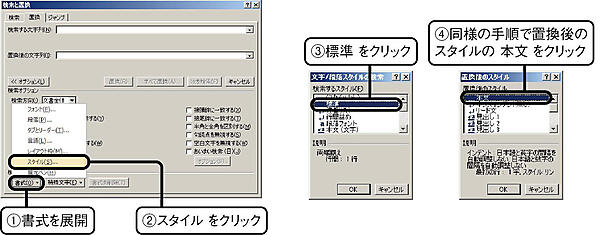
(次回へ続く)
- この記事のキーワード































